win10电脑的字怎么改大|win10电脑的字改大的方法
发布时间:2018-07-08 16:32:53 浏览数: 小编:fan
有不少升级ghost win10 64位系统的用户都发现,桌面的字体太小了,看起来很吃力,而且非常不习惯,这时我们有什么方法可以将其变大呢?下面小编就给大家分享win10电脑字体改大的方法。
系统推荐:win10 64位家庭版
第一步、打开设置界面,点击选择“系统”。
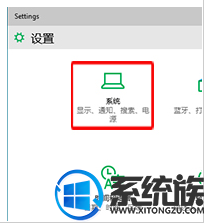
温馨提示:控制面板大图标查看方式下,找到并点击“显示”,直接过渡到第四步。
第二步、在系统窗口显示项目下,点击右侧窗口底部“高级显示设置”。
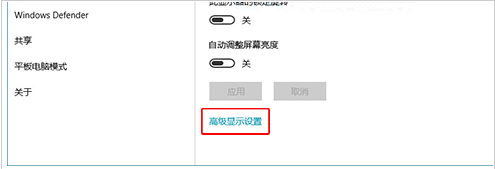
第三步、在高级显示设置窗口,点击底部“文本和其他项目大小调整的高级选项”。
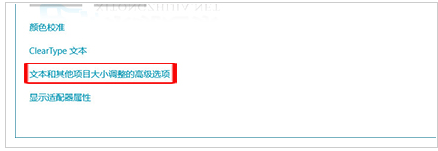
第四步、在显示窗口,找到仅更改文本大小下面标题栏后面的向下箭头,点击选择里面的“图标”,然后再点击数字后面的向下箭头,在选项中点击希望设置的大小,然后点击“应用”即可!
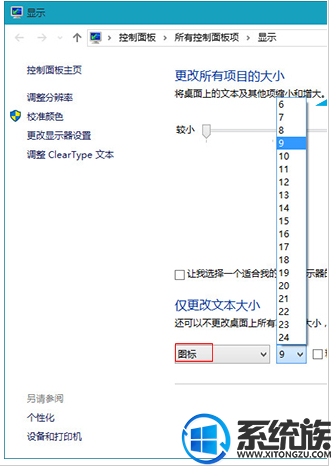
以上就是win10电脑字体改大的方法了,更多精彩内容尽在系统族。
系统推荐:win10 64位家庭版
第一步、打开设置界面,点击选择“系统”。
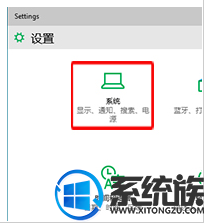
温馨提示:控制面板大图标查看方式下,找到并点击“显示”,直接过渡到第四步。
第二步、在系统窗口显示项目下,点击右侧窗口底部“高级显示设置”。
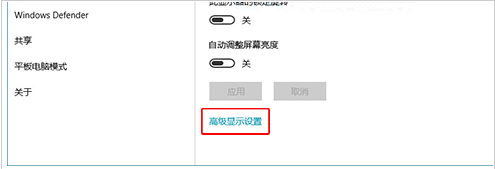
第三步、在高级显示设置窗口,点击底部“文本和其他项目大小调整的高级选项”。
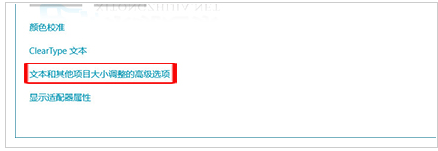
第四步、在显示窗口,找到仅更改文本大小下面标题栏后面的向下箭头,点击选择里面的“图标”,然后再点击数字后面的向下箭头,在选项中点击希望设置的大小,然后点击“应用”即可!
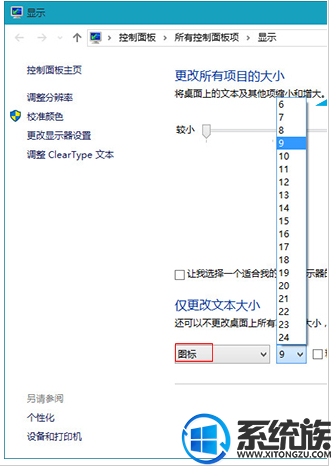
以上就是win10电脑字体改大的方法了,更多精彩内容尽在系统族。



















